- Ενώ όλοι γνωρίζουν για τις μπλε οθόνες του θανάτου, οι μωβ οθόνες του θανάτου είναι σπάνιες.
- Το παρακάτω άρθρο θα σας βοηθήσει σε περίπτωση που έχετε ποτέ την ατυχία να συναντηθείτε.
- Χρειάζεστε περισσότερη βοήθεια για την αντιμετώπιση διαφόρων σφαλμάτων υπολογιστή; Επισκεφθείτε μας Σελίδα διόρθωσης σφαλμάτων.
- Για να μάθετε περισσότερα σχετικά με την επίλυση συνηθισμένων προβλημάτων υπολογιστή, απλώς ρίξτε μια ματιά στο δικό μας Ενότητα αντιμετώπισης προβλημάτων.

- Κατεβάστε το εργαλείο επισκευής Restoro PC που συνοδεύεται από κατοχυρωμένες τεχνολογίες (διαθέσιμο δίπλωμα ευρεσιτεχνίας εδώ).
- Κάντε κλικ Εναρξη σάρωσης για να βρείτε ζητήματα των Windows που θα μπορούσαν να προκαλέσουν προβλήματα στον υπολογιστή.
- Κάντε κλικ Φτιάξ'τα όλα για να διορθώσετε ζητήματα που επηρεάζουν την ασφάλεια και την απόδοση του υπολογιστή σας
- Το Restoro κατεβάστηκε από 0 αναγνώστες αυτόν τον μήνα.
Όταν τα Windows αντιμετωπίζουν σοβαρά προβλήματα, μερικές φορές μπορεί να εμφανίσει ένα Μωβ οθόνη του θανάτου. Ενώ αυτό το σφάλμα είναι πολύ λιγότερο κοινό από το περίφημο Μπλε οθόνη του θανάτου, αλλά συμβαίνει.
Πριν διερευνήσουμε το θέμα, δείτε πώς ένας χρήστης περιγράφει Αυτό το θέμα:
Η αναβάθμιση των Windows 10 προχώρησε αρκετά για να κερδίσει 10 από το win 7 pro. Όταν κλείσετε, τότε ενεργοποιήστε την πορφυρή οθόνη που αναβοσβήνει και δεν μπορεί να κάνει τίποτα. Μπορεί να κρατήσει πατημένο το κουμπί λειτουργίας για απενεργοποίηση. Δεν είναι δυνατή η απενεργοποίηση της σύνδεσης μόνο με το κουμπί λειτουργίας.
Εάν ο υπολογιστής σας διακόπτεται με μοβ οθόνη θανάτου, ακολουθήστε τα βήματα αντιμετώπισης προβλημάτων που αναφέρονται σε αυτό το άρθρο για να διορθώσετε το πρόβλημα.
Διατηρήστε τον υπολογιστή σας υγιή με αυτά τα υπέροχα βοηθητικά εργαλεία!
Πώς μπορώ να διορθώσω Μωβ Προβλήματα οθόνης θανάτου σε υπολογιστή;
1. Ενημερώστε τα προγράμματα οδήγησης της κάρτας γραφικών σας
1.1. Μη αυτόματη ενημέρωση προγραμμάτων οδήγησης
- Παω σε Αρχή > τύπος Διαχειριστή της συσκευής > αναπτύξτε το Προσαρμογείς οθόνης κατηγορία.
- Κάντε δεξί κλικ στην κάρτα γραφικών σας> επιλέξτε Ενημέρωση προγράμματος οδήγησης.
- Επιλέγω Αναζήτηση αυτόματα για ενημερωμένο λογισμικό προγράμματος οδήγησης.

- Εάν τα Windows δεν βρουν νέο πρόγραμμα οδήγησης, μεταβείτε στον ιστότοπο του κατασκευαστή της συσκευής σας και ακολουθήστε τις οδηγίες τους.
Μπορείτε επίσης να προσπαθήσετε να συνεχίσετε αυτός ο οδηγός για να ενημερώσετε τα προγράμματα οδήγησης στον υπολογιστή σας Windows.
Επική ειδοποίηση οδηγού! Ενημερώστε το πρόγραμμα οδήγησης γραφικών σας σαν επαγγελματίας με τη βοήθεια αυτού του οδηγού!
1.2. Αυτόματη ενημέρωση προγραμμάτων οδήγησης

Πρέπει επίσης να σας ενημερώσουμε ότι η μη αυτόματη λήψη προγραμμάτων οδήγησης είναι μια διαδικασία που ενέχει τον κίνδυνο εγκατάστασης λανθασμένου προγράμματος οδήγησης, η οποία μπορεί να οδηγήσει σε σοβαρές δυσλειτουργίες.
Ο ασφαλέστερος και ευκολότερος τρόπος ενημέρωσης προγραμμάτων οδήγησης σε υπολογιστή με Windows είναι χρησιμοποιώντας ένα αυτόματο εργαλείο όπως DriverFix.

Αυτό το εργαλείο θα λειτουργεί με ασφάλεια στο σύστημά σας για να βρείτε όλα τα παλιά προγράμματα οδήγησης και να προτείνει τις σωστές εκδόσεις που πρέπει να εγκαταστήσετε για κάθε σκεύη, εξαρτήματα κομμάτι στον υπολογιστή σας.
Επιπλέον, θα σαρώσει το σύστημά σας για τυχόν κατεστραμμένα ή χαμένα προγράμματα οδήγησης, οπότε δεν χρειάζεται να ανησυχείτε για το να μην ξέρετε τι να εγκαταστήσετε καθόλου.
Τέλος, όλες αυτές οι λειτουργίες είναι διαθέσιμες σε ένα εύχρηστο περιβάλλον εργασίας χρήστη, επιτρέποντας σε οποιονδήποτε να το χρησιμοποιήσει, ακόμη και σε αυτά που δεν έχουν καθόλου εμπειρία.

DriverFix
Τα ενημερωμένα και κατάλληλα προγράμματα οδήγησης δεν σημαίνουν οθόνες θανάτου, οπότε ξεφορτωθείτε τα προβλήματά σας με το DriverFix τώρα!
Επισκέψου την ιστοσελίδα
2. Κλείστε τον υπολογιστή σας

Πατήστε παρατεταμένα το κουμπί λειτουργίας του υπολογιστή σας για να τερματίστε τη συσκευή. Συχνά, αυτή η απλή ενέργεια επιλύει το πρόβλημα, εξοικονομώντας σας το πρόβλημα της παρακολούθησης περίπλοκων βημάτων αντιμετώπισης προβλημάτων.
3. Αποσυνδέστε όλα τα περιφερειακά

Αποσυνδέστε το περιττό εξωτερικό υλικό, όπως εκτυπωτές, κάμερες, πρόσθετες οθόνες, ποντίκια, ακουστικά για να δούμε αν αυτό επιλύει το πρόβλημα.
4. Καταργήστε τις ρυθμίσεις και τα εργαλεία overclock

Όταν κάνετε overclock σας Η / Υ, αλλάζετε το ρυθμό ρολογιού του υλικού, τον πολλαπλασιαστή ή την τάση, που παράγει περισσότερη θερμότητα. Ως αποτέλεσμα, η CPU ή η GPU ενδέχεται να είναι ασταθής. Τα σφάλματα Purple Screen of Death μπορούν επίσης να δείξουν ότι η GPU σας είναι υπερφορτωμένη.
Μπορείτε επίσης να χρησιμοποιήσετε μια αποκλειστική συσκευή ή λογισμικό για την ψύξη του υπολογιστή σας. Για παράδειγμα, μπορείτε χρησιμοποιήστε ένα ψυκτικό μαξιλάρι καθώς και εξειδικευμένο λογισμικό ψύξης να διαλύσει τη θερμότητα πιο γρήγορα.
5. Καθαρίστε την ψύκτρα

Οι μωβ οθόνες συνήθως προκαλούνται από δυσλειτουργίες της GPU λόγω υπερβολικής θερμότητας. Είναι καλή ιδέα να καθαρίσετε την ψύκτρα της συσκευής σας για να απομακρύνετε τυχόν εμπόδια.
Ελπίζουμε ότι οι λύσεις που αναφέρονται παραπάνω θα σας βοηθήσουν να διορθώσετε το λιγότερο κοινό πρόβλημα Purple Screen of Death. Εάν έχετε βρει άλλες λύσεις για την επίλυση αυτού του προβλήματος, μπορείτε να αναφέρετε τα βήματα αντιμετώπισης προβλημάτων στην ενότητα σχολίων παρακάτω.
 Εξακολουθείτε να αντιμετωπίζετε προβλήματα;Διορθώστε τα με αυτό το εργαλείο:
Εξακολουθείτε να αντιμετωπίζετε προβλήματα;Διορθώστε τα με αυτό το εργαλείο:
- Κάντε λήψη αυτού του εργαλείου επισκευής υπολογιστή βαθμολογήθηκε Μεγάλη στο TrustPilot.com (η λήψη ξεκινά από αυτήν τη σελίδα).
- Κάντε κλικ Εναρξη σάρωσης για να βρείτε ζητήματα των Windows που θα μπορούσαν να προκαλέσουν προβλήματα στον υπολογιστή.
- Κάντε κλικ Φτιάξ'τα όλα για την επίλυση προβλημάτων με τις κατοχυρωμένες τεχνολογίες (Αποκλειστική έκπτωση για τους αναγνώστες μας).
Το Restoro κατεβάστηκε από 0 αναγνώστες αυτόν τον μήνα.
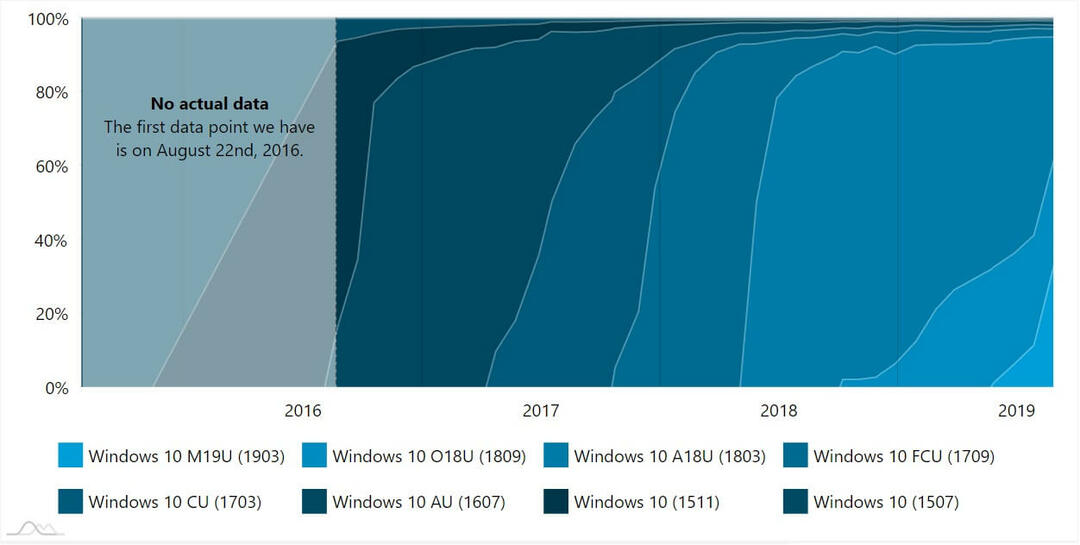
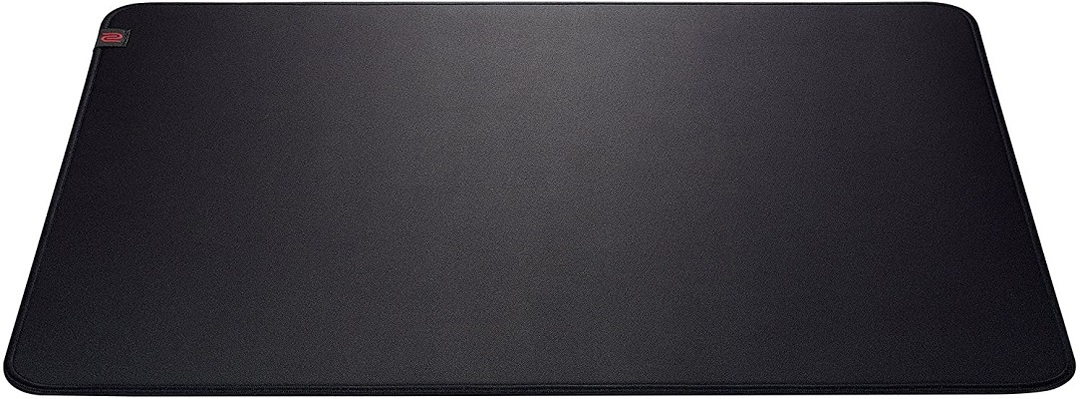
![Σφάλμα τμηματοποίησης 11 [Σημασία, αιτίες και τρόπος διόρθωσης]](/f/8edd65b7629623192ed343c7d828b2dd.jpg?width=300&height=460)